
アプリ紹介 WEB読み上げ
マガジン「スマホを真の味方にする」では、弱視者のえんじろうがこれぞと思う「シンプル・軽快・不変的」なAndroidスマホ用アプリを、丁寧にご紹介します。
視覚情報を音声情報に
情報というのは視覚障害者にとっても大切なものです。それは社会において最も情報量が多いとされている視覚情報が遮断されているからで、それも補えるだけの情報が、本当は欲しいのです。
インターネットは世界のあらゆる情報に(本当も嘘も含めてですが)アクセスできるので、まさに情報の海です。しかしそれもテキストという文字(視覚情報)での提供が主です。それを音に変換して耳に届けてくれる素敵なアプリをご紹介します。
アプリと自分の性質上、弱視者視点でのご紹介となりますのでご了承ください。全盲の方にはやはり、操作も含め全盲の方用に特化したアプリを使用するのがベストです。
またこのアプリは、普通に目も使えるんだけど読むのが面倒くさいから読んでほしいという方にとっても、かなり役に立つアプリですよ。

全自動WEB読み上げ
Audify
DL Google Play Store
制作 Tangerine Software House
内容 フルオートで読上げ可能
権限 通知関連・電話・位置情報
料金 無料
特徴
とにかくシンプルで、読み上げまでのステップが全自動的なところが最大の魅力かと思ってます。普通に起動するとこんな画面が登場しますが、このアプリって基本は「シェアから使う」のがベストだと感じます。

上の検索バーにアドレスか検索ワードを入力すれば、その結果ページが表示され読み上げも開始されます。
ところで権限の中に「電話」というのがありますね。これは通話の有無を監視して、もし通話が始まったならその間は読み上げを停止させるという目的のために必要だと書かれていました。
アプリの権限って本当にそれがどんな場面で必要なのかを想像すると、許可するべきかどうかの判断がしやすくなりますよ。不要なものを許可して悪用されたくないですからね。利用目的をはっきり書いていることは良心的だと感じました。
さて、このアプリは前述の通り「シェアからの読み上げ」で一番力を発揮すると感じていますので、次の項でその流れをご紹介してゆきますね。
使い方
えんじろうの場合は、まず普通の普段使っているブラウザを立ち上げます。読みたいページまたは読みたいリンクが有る所で、それを「シェア」する動作を行います。
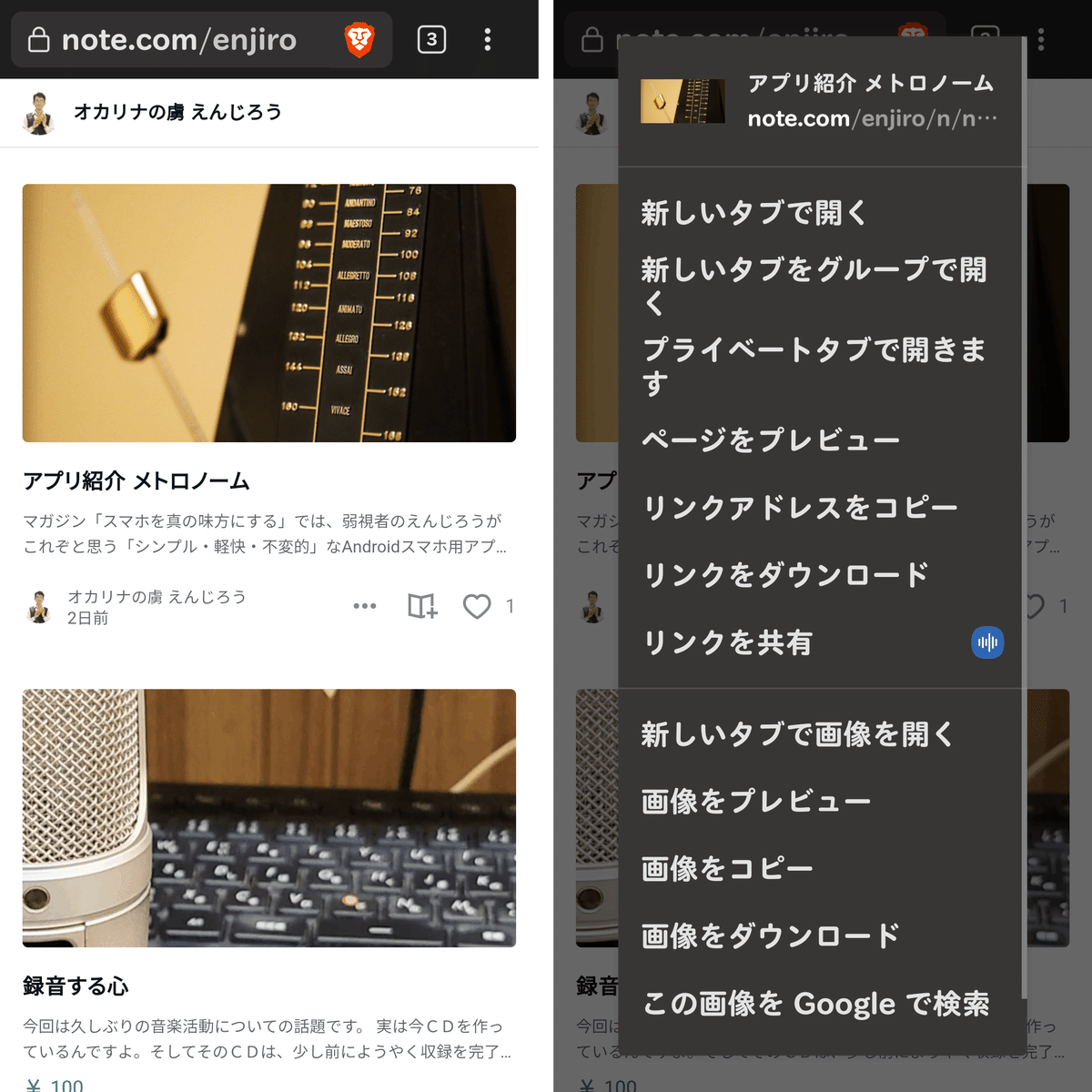
右はリンクを長押ししたメニューの様子
リンクの場合なら、リンクになっている箇所を長押しすると表示されるメニューにシェアがあるはずです。
そして「どのアプリでシェアするのか?」を尋ねてくるので、今回の「Audify」を選択します。
もうこれだけ!

右は読み上げ中の画面
後は一旦上記左の画面になり、そのまま右の「リーダーモード」という画面に切り替わり、読み上げが開始されます。
行うのはシェアだけということです。段階が少ないことが最も目を使わずに済み、とてもありがたいですね。
ちょっと詳しく見ると
左の画面はページを開いたときに見られる標準的なレイアウト構成。リンクも文字の大きさや配置などが、元々ページ作者が指定した通りに表示されます。全体の様子を把握するのに適しています。
そして右の画面は「リーダーモード」といい、読み上げに特化した表示と鳴っています。
文字が大きくサイズも統一化されており、右端で折り返すので画面が左右に動くこともありません。ただ上から下に読んでゆくシンプルな文章になっています。弱視者にもとっても助かるのですが、このアプリはこの「リーダーモード」になったら読み上げも開始されます。
読み上げ中は読み上げている部分の背景色が変化するので、どこを読んでいるのかが一目瞭然。地味だけどこれ、弱視者には本当にありがたいんです。なぜなら文中にリンクがあった際に、タップするべき場所がどの辺にあるのかが判るからです。
設定の様子

右は詳細な設定画面
右上の「︙」をタップすると、簡易的な設定項目がずらっと出てきます。実はまだすべての設定を実験体験してみたわけじゃないので、あまり詳しく説明できないのですが、逆に考えれば設定の意味を学ぶ必要を感じないほど、既に良い設定になっています。ただシェアからそのページを読んでもらいたいだけならば、何もしなくても良いと思いますよ。
設定項目の「発音修正」では文字を他の文字に置換して読み上げたり、読まなくて良い文字を空白に置き換えることで読まなくすることもできます。他にも読み飛ばしに関する設定がたくさんあり、もっと快適な読み上げにするために色々いじってみることもできますね。
声の変更
実はこのアプリは、音声合成エンジン(しゃべり声を作る部分)を別の声に変更することもできます。
Google音声合成エンジンがかなり優れているので、不都合から変更しなければならないという場面はほぼないのですが、ちょっと気分転換に違う声で読んでほしいなあなんて思った贅沢な夢を叶えてくれますよ。実はGoogle音声合成にも数種類のエンジンが入っており、それを切り替えるだけでも結構雰囲気が変わったりします。

設定画面を開くと「音声の選択」というまんまの項目がありますので、タップしましょう。
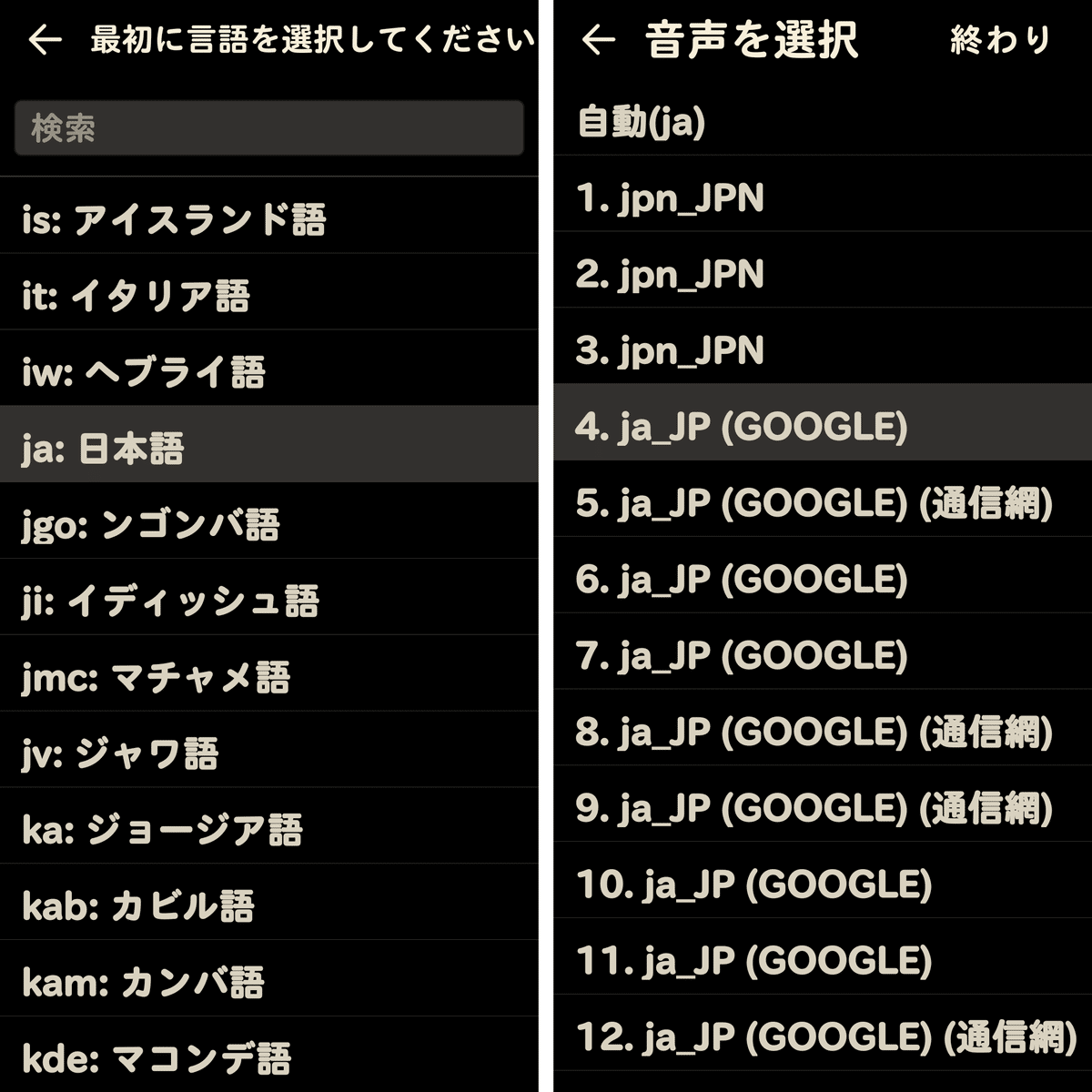
右はエンジン選択画面
左の画面が出ますので、言語を選択します。
そうすると右の画面に切り替わり、その言語に対応したエンジン一覧が出てきます。タップする度にその音声でデモをしゃべってくれますので、好きな声質を選ぶのに便利です。
タップしたら右上の「終わり」を押せば決定されます。
まとめ
ネットにたくさんある情報の中でも、特にこのnoteはテキスト主体なのでこのアプリとの相性が良い。noteを読む(読んでもらう)なら特に最高です。
実は我々って情報を得るにしても、視覚だったり聴覚だったりとどこかの感覚器に負担をかけているわけです。ぜひアプリを活用して、情報受取の負担を目や耳に分散コントロールして快適な日常を送りましょう。
これが全盲の父にも悩まず必要な情報を集める手段として使えないものか、ちょっと興味を持っているところです。
この記事が参加している募集
この記事が気に入ったらサポートをしてみませんか?
